- Bojāti pārlūkprogrammas dati varētu būt iemesls, kāpēc pārlūkprogramma Puffin neveido savienojumu ar jūsu tīklu.
- Vienkāršs, bet efektīvs šīs problēmas risinājums ir notīrīt dažus pārlūkošanas datus.
- Varat arī atrisināt problēmu, atinstalējot datora iestatījumus un atkārtoti instalējot pārlūkprogrammu.
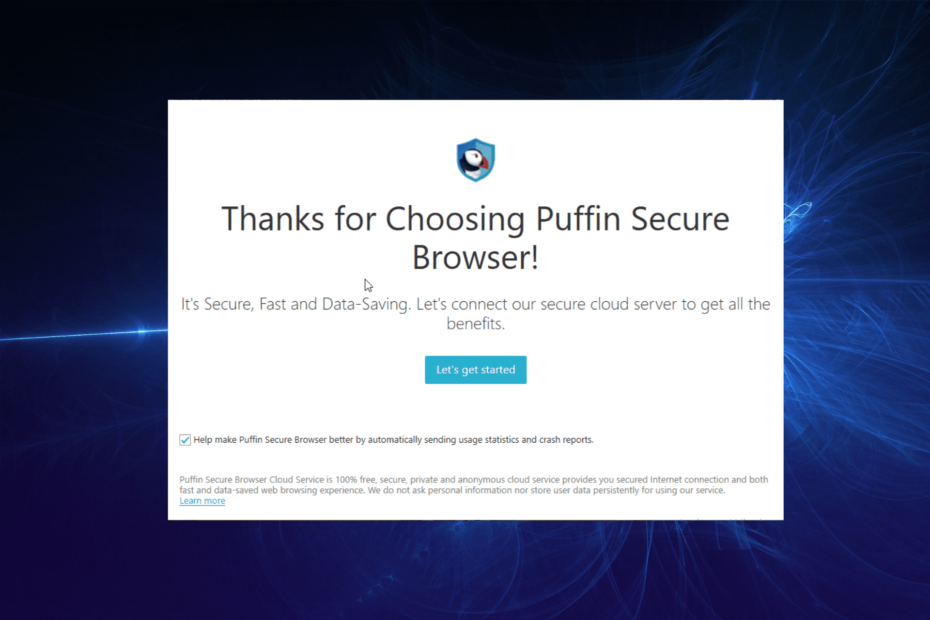
- Vienkārša migrēšana: izmantojiet Opera palīgu, lai pārsūtītu izejošos datus, piemēram, grāmatzīmes, paroles utt.
- Optimizējiet resursu izmantošanu: jūsu RAM atmiņa tiek izmantota efektīvāk nekā citās pārlūkprogrammās
- Uzlabota privātums: bezmaksas un neierobežots integrēts VPN
- Nav reklāmu: iebūvētais reklāmu bloķētājs paātrina lapu ielādi un aizsargā pret datu ieguvi
- Spēļu draudzīgums: Opera GX ir pirmā un labākā pārlūkprogramma spēlēm
- Lejupielādēt Opera
Puffin pārlūkprogramma ir droša un ātra pārlūkprogramma ar minimālu datu patēriņu. Tas aizsargā jūs pret ļaunprātīgām saitēm un hakeriem, izmantojot augsta līmeņa drošības līdzekļus.
Tomēr, tāpat kā lielākajā daļā mūsdienu pārlūkprogrammu, tajā nav kļūdu, un, piemēram, pārlūkprogramma Puffin neveidojas savienojuma ar tīklu. Šī problēma ir diezgan izplatīta, jo pārlūkprogramma atveido jūsu tīmekļa lapas mākonī, lai paātrinātu ielādi un satura renderēšanu.
Ar visiem šiem procesiem ir sagaidāms, ka kādā brīdī radīsies tīkla problēma. Šajā rokasgrāmatā mēs sniegsim jums trīs efektīvus labojumus, lai atrisinātu problēmu.
Kāpēc mana Puffin pārlūkprogramma neveido savienojumu ar tīklu?
Tā kā pārlūkprogrammas Puffin maršrutēšanas process ir sarežģīts, tā tīkla problēmu cēloņus dažkārt var būt grūti izsekot. Bet tālāk ir norādīti populārākie:
- Nestabils tīkla savienojums.
- Bojāti pārlūkprogrammas dati.
- Novecojusi lietotne.
- Kļūdu klātbūtne lietotnē.
Ko darīt, ja Puffin pārlūkprogramma neveidojas savienojumu ar tīklu?
1. Pārbaudiet interneta savienojumu
- Nospiediet Windows taustiņš + es lai atvērtu Iestatījumi lietotne.
- Izvēlieties Tīkls un internets opciju.
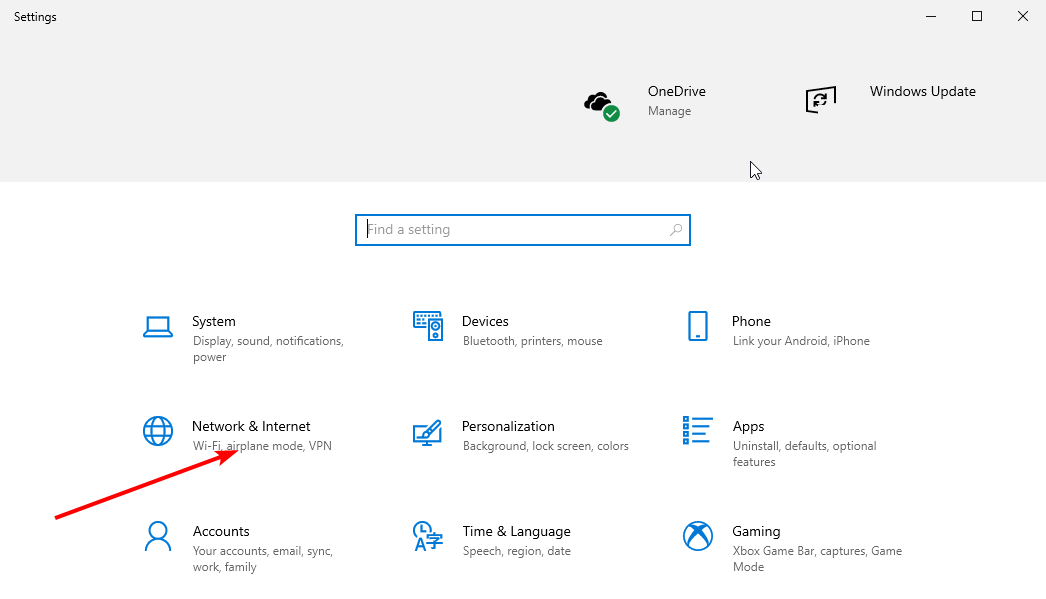
- Jūs redzēsit, vai jūsu dators ir savienots ar tīklu.
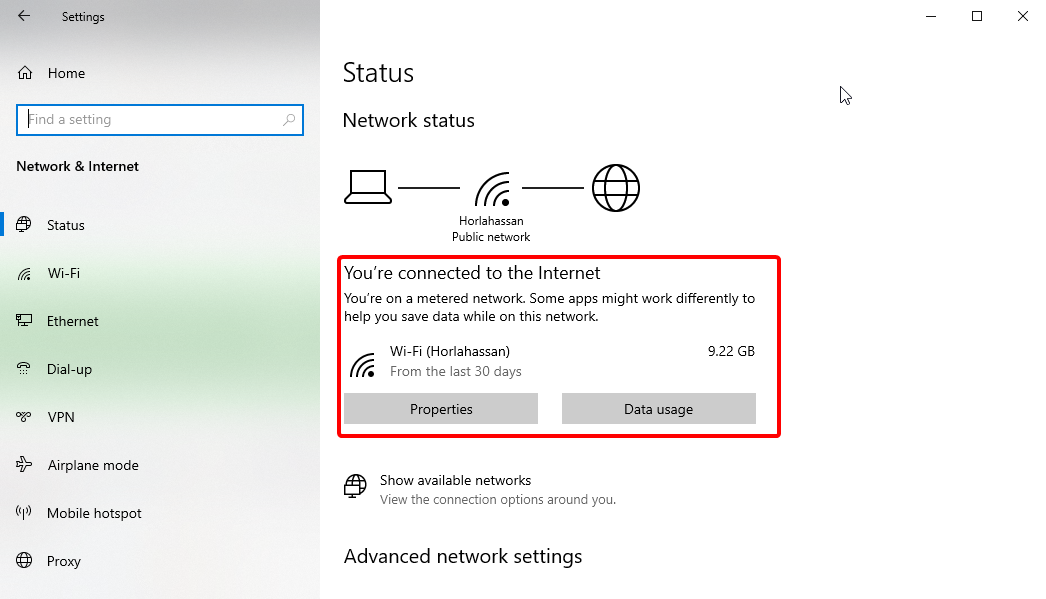
Tas ir paredzams labojums, kas var ietaupīt no daudzām problēmām. Ja esat izveidojis savienojumu, bet neesat pārliecināts, vai tīkls ir aktīvs, mēģiniet apmeklēt vietni citās datora pārlūkprogrammās.
Ja viss darbojas labi, bet Puffin pārlūkprogramma joprojām neveidojas savienojumu ar tīklu, varat pāriet uz nākamo labojumu.
2. Iztīrīt kešatmiņu
- Noklikšķiniet uz izvēlnes pogu (trīs horizontālas līnijas) augšējā labajā stūrī.
- Izvēlieties Iestatījumi opciju.
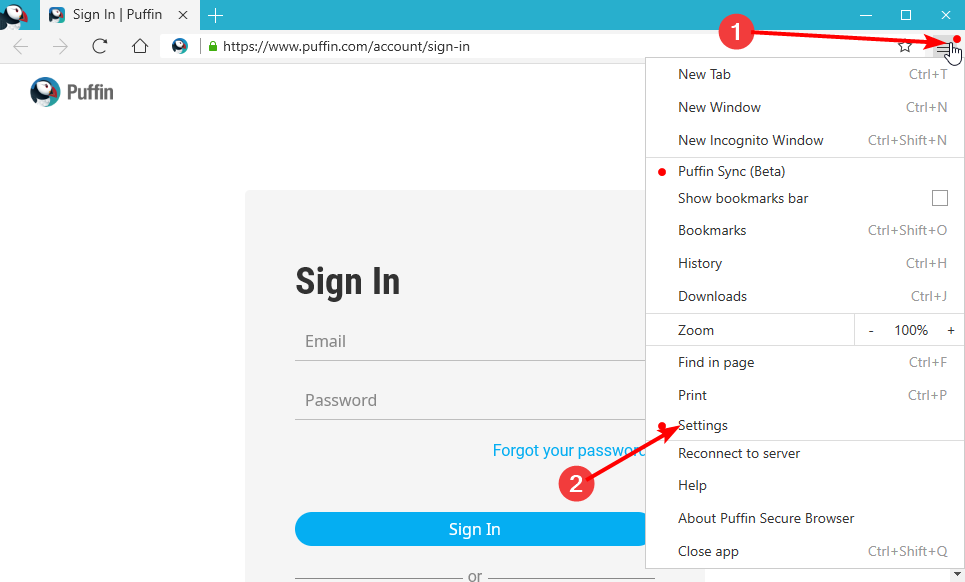
- Izvēlieties Dzēst pārlūkošanas datus kreisajā rūtī.
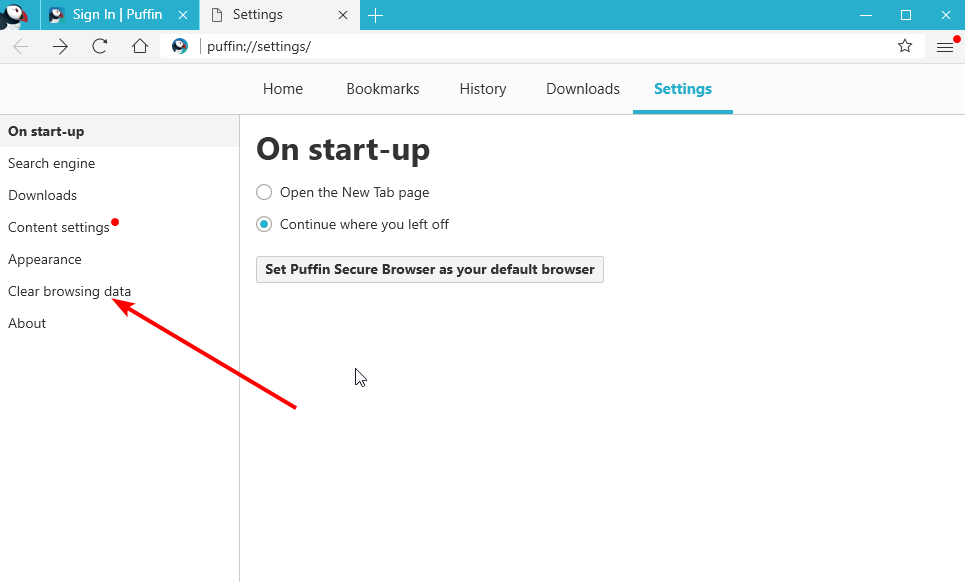
- Atzīmējiet izvēles rūtiņu Kešatmiņā saglabātie attēli un faili un noklikšķiniet uz dzēšanas pogas.
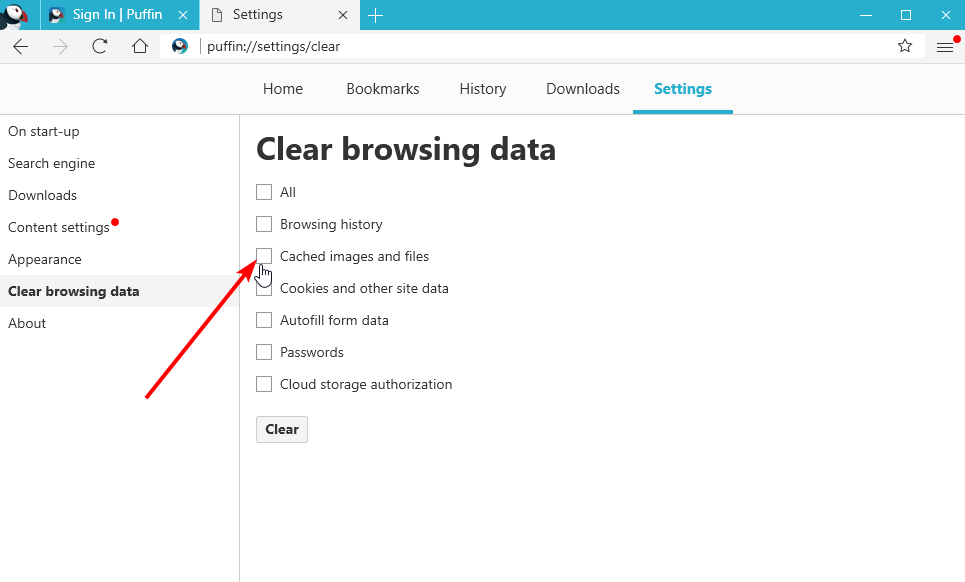
Kešatmiņa ir svarīgi pārlūkprogrammas dati, kas palīdz uzlabot pārlūkošanas pieredzi. Bet tie rada daudz problēmu, ja ir bojāti.
Puffin pārlūkprogramma savā darbības režīmā apkopo daudzus kešatmiņas failus. Tātad pastāv liela iespēja, ka viņi var tikt korumpēti. Un tas izraisa Puffin pārlūkprogrammas nepievienošanos tīklam.
Pēc kešatmiņas notīrīšanas atkārtoti palaidiet lietotni un mēģiniet apmeklēt citu vietni.
3. Atinstalējiet un atkārtoti instalējiet Puffin pārlūkprogrammu
- Nospiediet Windowstaustiņu un izvēlieties Iestatījumi.
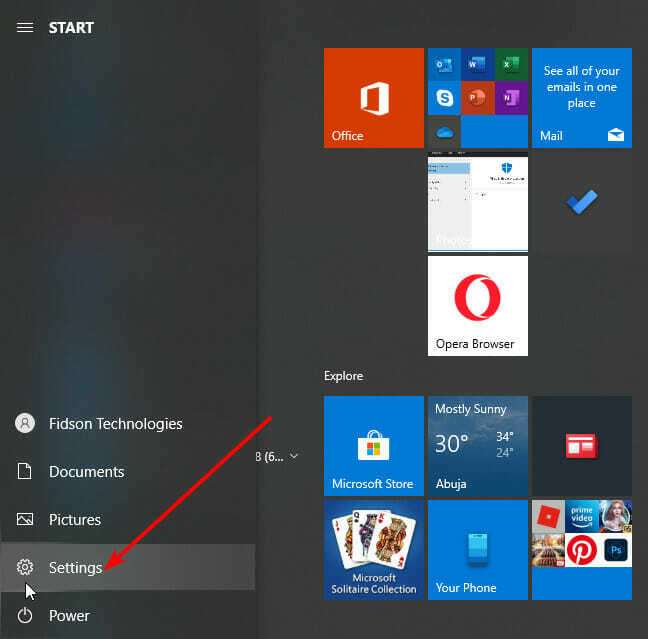
- Izvēlieties Lietotnes opciju.
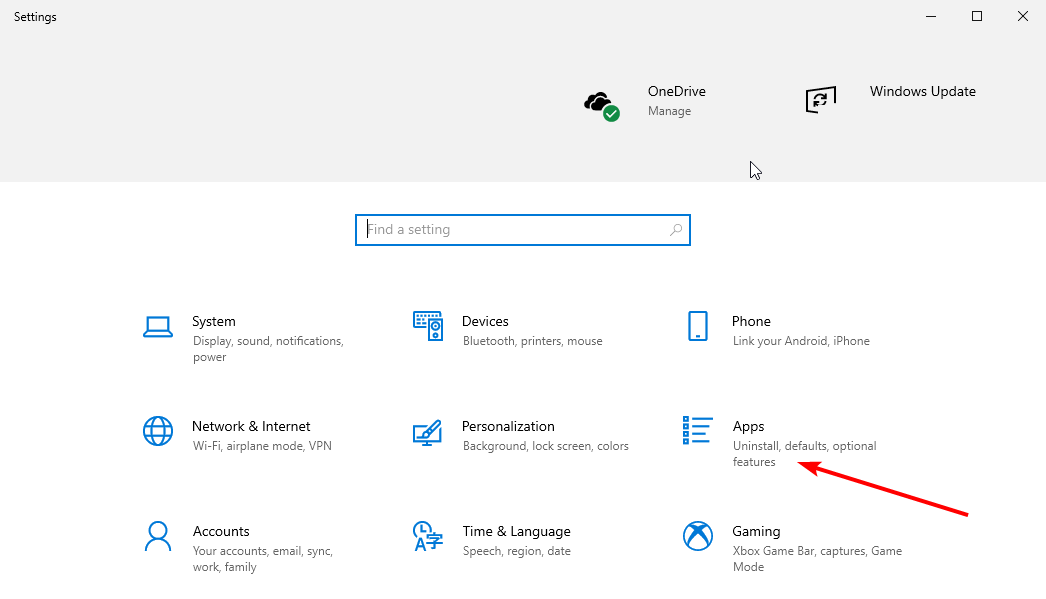
- Ritiniet uz leju līdz Puffin drošā pārlūkprogramma lietotni un noklikšķiniet uz tās.
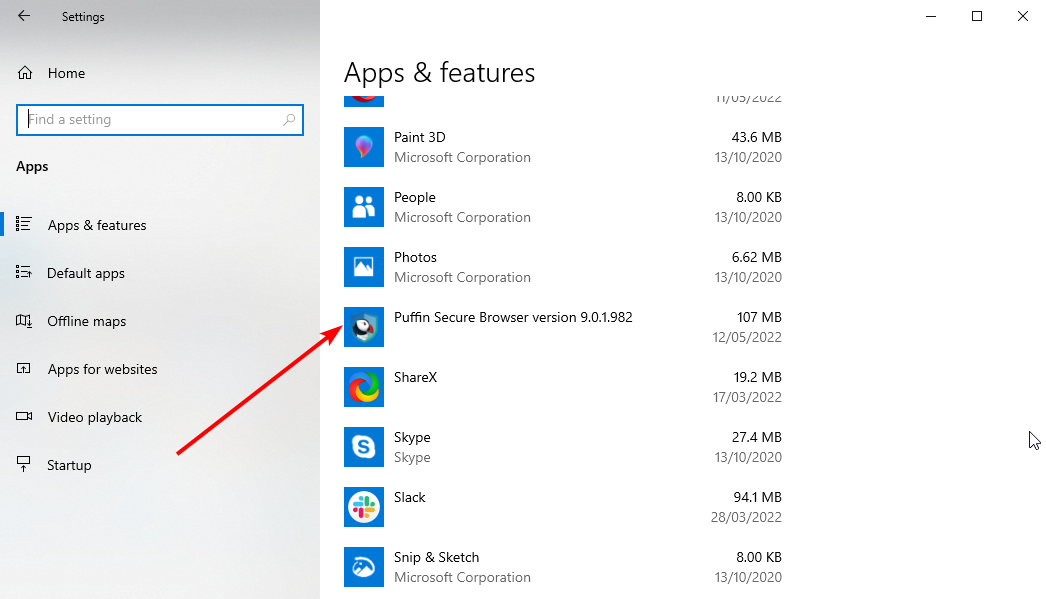
- Izvēlieties Atinstalēt opciju un izpildiet vienkāršos ekrānā redzamos norādījumus, lai pabeigtu procesu.
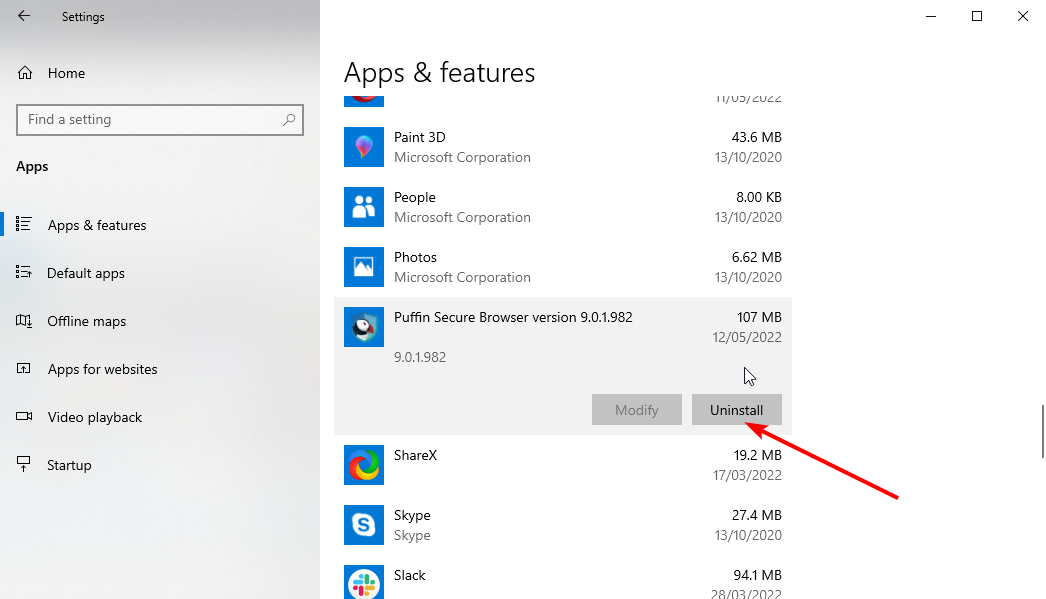
- Iet uz Puffin oficiālā vietne.
- Klikšķiniet uz Lejupielādējiet Windows Installer un gaidiet, līdz lejupielāde tiks pabeigta.
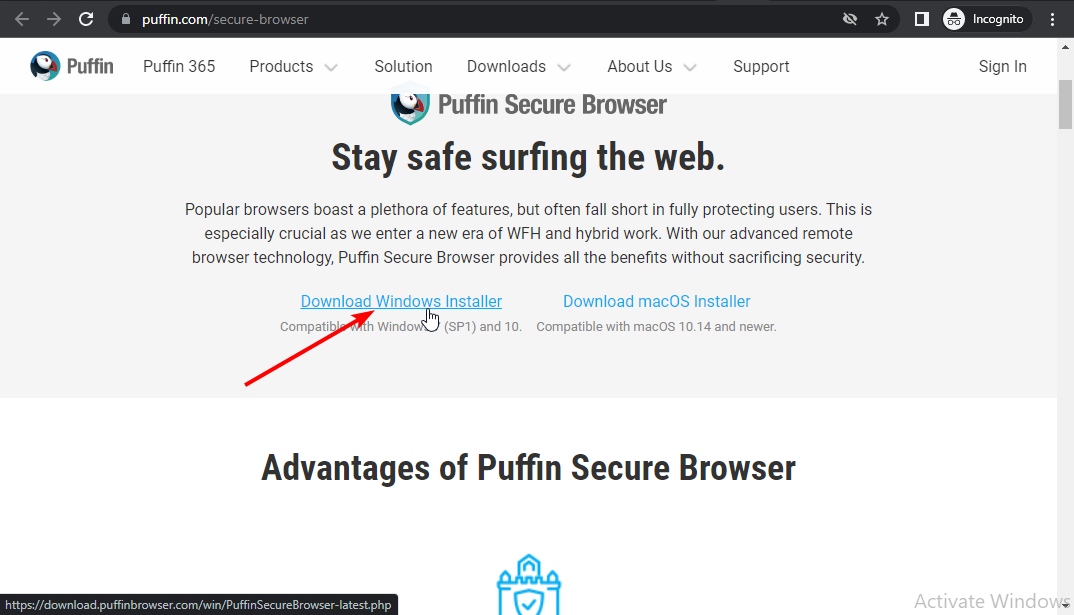
- Noklikšķiniet uz lejupielādētā faila un izpildiet ekrānā redzamos norādījumus, lai pabeigtu instalēšanu.
Šis ir pēdējais līdzeklis, ja visi iepriekš minētie labojumi neatrisina problēmu, kad Puffin pārlūkprogramma neveidojas savienojuma ar tīklu. Dažas kļūdas var ietekmēt Puffin pārlūkprogrammas veiktspēju, tādējādi neļaujot tai izveidot savienojumu ar tīklu. Lietojumprogrammas atinstalēšana un atkārtota instalēšana novērsīs visas to traucējošās kļūdas.
Eksperta padoms: Dažas datora problēmas ir grūti atrisināt, it īpaši, ja runa ir par bojātām krātuvēm vai trūkstošiem Windows failiem. Ja rodas problēmas ar kļūdu labošanu, jūsu sistēma var būt daļēji bojāta. Mēs iesakām instalēt Restoro — rīku, kas skenēs jūsu ierīci un noteiks kļūmes cēloni.
Noklikšķiniet šeit lai lejupielādētu un sāktu remontu.
Ir arī vērts atzīmēt, ka šis labojums ir pierādījis, ka ir izdevies atrisināt Puffin pārlūkprogrammas nedarbošanās problēmu Firestick, Android TV un Nvidia Shield. Tātad, ja nekas nedarbojas, varat to uzskatīt par vispārēju risinājumu.
- Puffin pārlūkprogramma Windows personālajam datoram: lejupielādes un instalēšanas rokasgrāmata
- LABOJUMS: ir izveidots interneta savienojums, bet pārlūkprogramma nedarbojas
- 3 veidi, kā salabot VLC, kad tas nedarbojas operētājsistēmā Windows 11
- Canva neļaus man rediģēt teksta kļūdu: 4 veidi, kā to labot tūlīt
- Ethereum maks netiek sinhronizēts? Lietojiet trīs vienkāršus labojumus tūlīt
Vai Puffin pārlūkprogramma Pro joprojām darbojas?
Puffin pārlūkprogramma Pro un bezmaksas versija joprojām darbojas operētājsistēmās Windows 7 (SP1) un 10, macOS 10, 14 un jaunākās versijās, kā arī visās Android OS.
Tomēr izstrādātāji paziņoja, ka pārlūkprogrammas darbība iOS ierīcēs tiks pārtraukta 2022. gadā Apple veikala politiku dēļ. Bet tas darbosies līdz 2023. gada sākumam, pirms tas pilnībā pārstās darboties.
Vai Puffin pārlūkprogrammai ir aizstājējs?
Par laimi, ir daudz efektīvu alternatīvu. Puffin pārlūkprogrammas galvenais pārdošanas punkts ir drošība. Un šī ir tikai viena no daudzajām slavenās Opera pārlūkprogrammas funkcijām.
Opera ir augstākās klases pārlūkprogramma, kas nodrošina jūsu tiešsaistes drošību. Tam ir bezmaksas iebūvēts VPN, kas nodrošina, ka jūs nepamanīts sērfojat tīmeklī. Ir arī reklāmu bloķētājs, kas aizsargā jūs pret ļaunprātīgām saitēm, kas maskētas kā tiešsaistes reklāmas.
Pievienojiet tās pretizsekošanas funkciju, un jūs zināt, ka ar Opera esat 100% drošībā. Bet tas vēl nav viss, ko varat iegūt no šīs pārlūkprogrammas.
Tas ir diezgan vienkārši lietojams un intuitīvs. Pārlūkošanas ātruma ziņā tas ir augstākais par labāko šajā nozarē. Tas vienkārši apvieno tik daudz funkciju bez kļūdām, piemēram, tīkls netiek savienots pārlūkprogrammā Puffin.
⇒ Iegūstiet operu
Puffin pārlūkprogramma, kas neveidojas savienojuma ar tīklu, var būt satraucoša, it īpaši, ja jums nav citas drošas pārlūkprogrammas. Par laimi, to ir diezgan viegli atrisināt.
Vai vēlaties uzzināt vairāk par to, kā drošs Puffin pārlūks ir? Apskatiet mūsu detalizēto ceļvedi, kas skar visus tā privātuma un drošības līdzekļus.
Tālāk komentāru sadaļā informējiet mūs par labojumu, kas jums izdevās.
 Vai joprojām ir problēmas?Labojiet tos, izmantojot šo rīku:
Vai joprojām ir problēmas?Labojiet tos, izmantojot šo rīku:
- Lejupielādējiet šo datora labošanas rīku vietnē TrustPilot.com novērtēts kā lieliski (lejupielāde sākas šajā lapā).
- Klikšķis Sākt skenēšanu lai atrastu Windows problēmas, kas varētu izraisīt datora problēmas.
- Klikšķis Remontēt visu lai novērstu problēmas ar patentētajām tehnoloģijām (Ekskluzīva atlaide mūsu lasītājiem).
Restoro ir lejupielādējis 0 lasītāji šomēnes.
![Labojums: DLG_FLAGS_INVALID_CA kļūdas kods [Pilna rokasgrāmata]](/f/a8cb8d689689294e04336807916da30e.jpg?width=300&height=460)
![Labojums: Nevar pierakstīties Gmail kontā [Easy Guide]](/f/097c98e83e638085396e2bcfd35216a0.jpg?width=300&height=460)
